一、首先在虚拟机种装入VMware Tools光盘
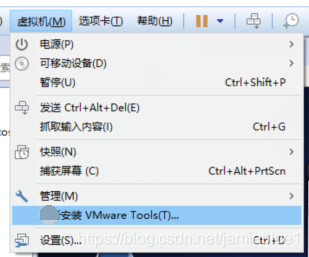
这时候CentOS系统就已经挂载上了VMware Tools光盘。
二、解压缩VMware Tools
cd /media/VMware Tools/ 进入光驱(注意Tools前边有空格)
挂载成功以后 在VMwareTools里边有一个 VMwareTools-9.2.3-1031360.tar.gz (你的也许不一样)拿去解压
tar zxvf VMwareTools-9.2.3-1031360.tar.gz -C /tmp/ 解压缩tar包到/tmp 下
cd /tmp/vmware-tools-distrib/ 进入/tmp
三、安装VMware Tools
./vmware-install.pl
一路回车就可以
出现下面的字样,表示按照完毕
Enjoy,
the VMware team
四、完成安装
记得启用权限 (如果启动了以后还是不能自如的复制粘贴那么请关闭CentOS电源重新打开)
选择安装vmware tools的虚拟机——>编辑虚拟机设置——>选择客户机隔离
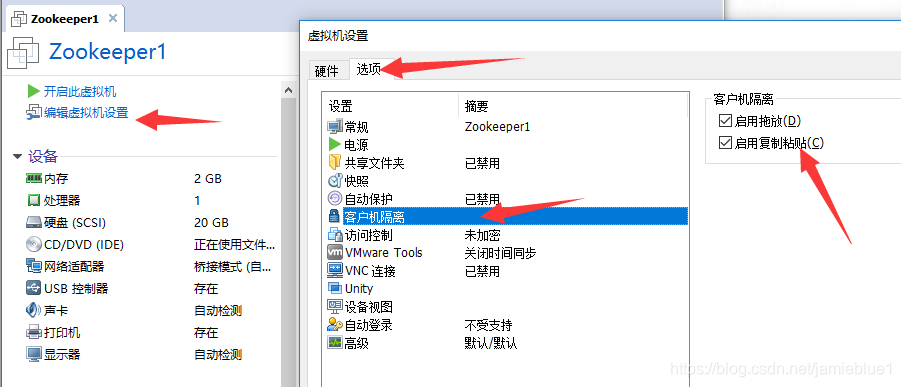





















 2170
2170











 被折叠的 条评论
为什么被折叠?
被折叠的 条评论
为什么被折叠?








